- Հեղինակ Abigail Brown [email protected].
- Public 2023-12-17 06:51.
- Վերջին փոփոխված 2025-01-24 12:12.
Ինչ իմանալ
- i-ը Apple Watch-ի անկյունում Տեղեկատվության-ի համար է և օգտագործվում է Apple Watch-ը զուգակցելու կամ նորից զուգակցելու համար: iPhone-ին։
- Զուգավորումն անջատելու համար. ժամացույցում, Կարգավորումներ > Ընդհանուր > Վերականգնել 643345 Ջնջել ամբողջ բովանդակությունը և կարգավորումները , iPhone-ում, Ժամացույց > Իմ ժամացույցը > i > Անջատել Apple Watch.
- Վերազուգակցման համար՝ Սկսել զուգակցումը > iPhone-ում, Զուգավորել Apple Watch ձեռքով > ժամացույցում, i> մուտքագրեք թվեր ժամացույցից iPhone-ի վրա:
Այս հոդվածը բացատրում է, թե ինչ է i-ը Apple Watch-ում և ինչպես օգտագործել այն զուգավորման համար: Հրահանգները վերաբերում են Apple Watch սարքաշարի և watchOS ծրագրաշարի բոլոր տարբերակներին:
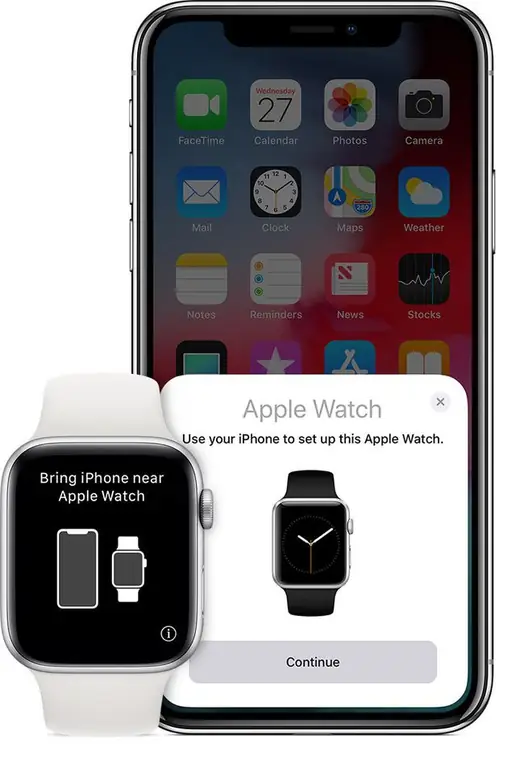
Փոքրատառ ' i' շրջանակի ներսում եզակի չէ Apple Watch-ի համար: Դա սովորական խորհրդանիշ է, որը ցույց է տալիս տարբեր ծրագրային հավելվածների մասին ավելի շատ տեղեկություններ ստանալու վայր:
Եթե հպեք « i» պատկերակին, դուք կգտնեք տեղեկություններ ձեր ժամացույցի մասին, օրինակ՝ այն նույնականացնելու եզակի եղանակ և թվեր, որոնք կօգնեն ձեռքով զուգակցել այն: « i» պատկերակը հայտնվում է Apple Watch սարքաշարի և watchOS ծրագրաշարի բոլոր տարբերակներում:
Որտե՞ղ է «i» պատկերակը Apple Watch-ում:
Դուք կտեսնեք « i » պատկերակը Apple Watch-ի զուգակցման գործընթացում: Ժամացույցի վրա կլինի Սկսել զուգավորում կոճակը, որը կուղեկցի ձեզ ավտոմատ գործընթացում: Այդ էկրանին կտեսնեք « i» շրջանակը, որը կարող է օգնել ձեզ ձեռքով զուգավորման գործընթացում, եթե ավտոմատ եղանակը չի գործում:
Դուք նաև կտեսնեք այս տեղեկատվական պատկերակը էկրանին, որը ցուցադրում է սկանավորվող շրջանակի կոդը:
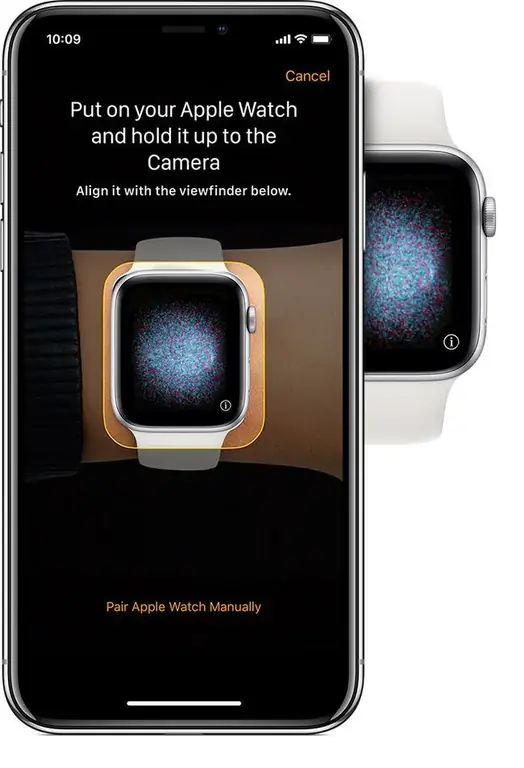
Շրջանակի մեջ լողացող, պտտվող կետերի շարքը գործում է որպես շքեղ QR կոդ, որը սկանավորելիս տեղեկատվություն է փոխանցում հեռախոսին:
Ինչպես անջատել ձեր ժամացույցը ձեռքով օգտագործելով «i» պատկերակը
Եթե Ձեզ անհրաժեշտ է զուգակցել ձեր Apple Watch-ը, ինչ-ինչ պատճառներով, կարող եք հետևել ստորև նշված քայլերին:
Դուք կարող եք ջնջել և վերակայել ձեր Apple Watch-ը հենց ժամացույցից, բայց այն դեռ կողպված կլինի ձեր iPhone-ում: Այն վաճառելու կամ դրանից ազատվելու համար նախ պետք է անջատեք ժամացույցը ձեր iPhone-ից:
- Apple Watch-ի վրա բացեք Կարգավորումներ՝ սեղմելով թվային պսակը:
- Հպեք Ընդհանուր.
- Հպեք Վերականգնել.
- Հպեք Ջնջել ամբողջ բովանդակությունը և կարգավորումները.
-
iPhone-ում բացեք Watch հավելվածը և հպեք Իմ ժամացույցը ներդիրին:
- Հպեք ժամացույցին, որը ցանկանում եք ապազույգացնել:
- Հպեք «i» պատկերակին ընտրված ժամացույցի կողքին:
- Հպեք Անջատել Apple Watch, ապա հաստատեք որոշումը:
Ինչպես ձեռքով նորից զուգակցել ժամացույցը՝ օգտագործելով «i» պատկերակը
Ձեր Apple Watch-ի վերամիավորումը հեշտ է և տևում է ընդամենը մի քանի րոպե:
- Հետևեք էկրանի հրահանգներին, ներառյալ ձեր լեզուն ընտրելը, մինչև հասնեք Սկսել զուգակցումը կոճակին:
- iPhone-ում սեղմեք Զուգավորել Apple Watch-ը ձեռքով պատուհանի տակ՝ փորձելով սկանավորել կոդը:
- Apple Watch-ի վրա հպեք « i» պատկերակին։
- Մուտքագրեք iPhone-ի ժամացույցի համարները:
- Սա ձեռքով կմիավորի ժամացույցը հեռախոսին: Եթե այն դեռ անջատվում է կամ լրացուցիչ խնդիրներ ունեք, ժամացույցի կամ iPhone-ի հետ կապված այլ խնդիրներ կարող են լինել, որոնք պետք է լուծվեն:






